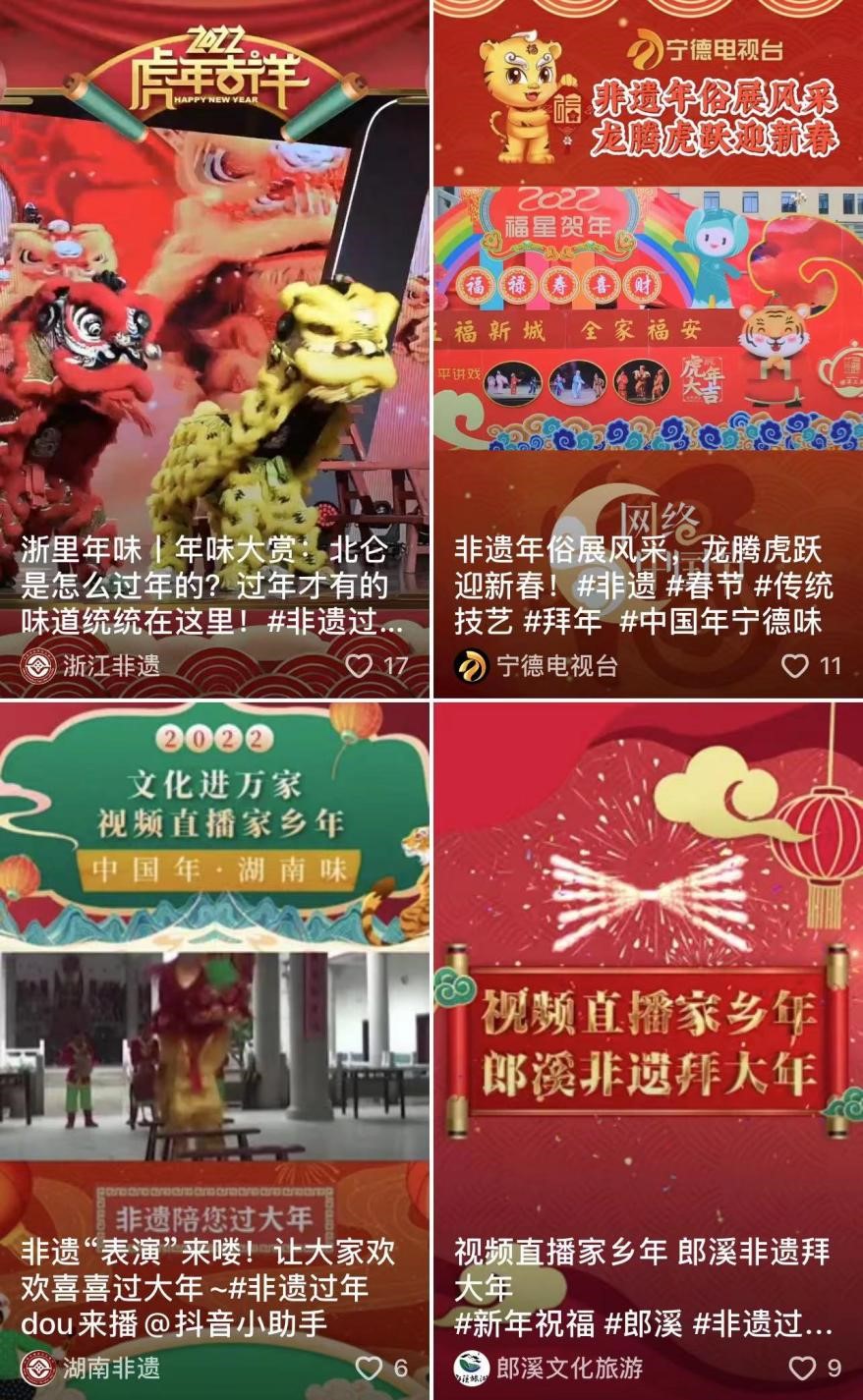要完全关闭Google记录您的位置的功能请执行以下操作
作者:文辉 栏目:互联 来源:网易 发布时间:2022-04-13 13:03 阅读量:12641
内容摘要:当您使用Google的任何应用程序时,它会存储您的位置和数据历史记录这是关闭它的方法 你去哪里,谷歌知道以下是如何阻止它一直知道你在哪里 如果您使用Google的任何应用程序,您可能会被跟踪仅仅因为您关闭了Google帐户上的位置记...当您使用 Google 的任何应用程序时,它会存储您的位置和数据历史记录这是关闭它的方法

你去哪里,谷歌知道以下是如何阻止它一直知道你在哪里
如果您使用 Google 的任何应用程序, 您可能会被跟踪仅仅因为您关闭了 Google 帐户上的位置记录,并不意味着您就没有问题禁用该设置似乎是一劳永逸的解决方案,但某些 Google 应用仍在存储您的位置数据只需打开 Google 地图应用程序或在任何平台上使用 Google 搜索,即可记录您的大致位置和时间戳
布雷特皮尔斯/ CNET
可是,在美联社2018 年的一项调查之后,谷歌通过地图和搜索中的您的数据等功能让您更容易控制保存哪些位置和其他数据,以及删除哪些数据,这些功能让您可以快速访问您的位置控制你只需要知道去哪里找
关闭位置历史记录只会从Google 地图时间轴功能中删除您去过的地方,该功能会在特定时间使用某些数据记录您的位置谷歌关于此事的支持页面表示,即使关闭,某些位置数据可能会继续保存在其他设置中,例如您的网络和应用活动谷歌告诉我们,它使用这些数据来使功能更加个性化和有用,并且这些信息永远不会与第三方或广告商共享但是,如果您仍然对此感到不满意,只需再执行几个步骤,您通常可以阻止 Google 全天候 24/7 知道您在哪里
请注意,关闭此默认设置确实有一些缺点虽然谷歌的设置可能对某些人来说似乎很麻烦,但它们也有助于培养超个性化的在线体验,例如帮助人们找到附近的企业而不是另一个城市的企业,或者看到个性化的广告据谷歌称,它们有助于为用户提供更多相关信息,而不是随机信息
以下是真正关闭谷歌跟踪的方法,以及这样做的结果可能是什么。
关闭谷歌的位置跟踪
要完全关闭 Google 记录您的位置的功能,请执行以下操作:
2. 单击右上角的用户图标,然后选择管理您的 Google 帐户。
3. 单击隐私和个性化。
4. 单击您做过的事情和去过的地方。
5. 点击位置的历史 里面记录设置对话框这将打开 Activity Controls
6. 在位置 历史记录下,单击右侧显示关闭的按钮这将打开一个弹出窗口
7.滚动到该窗口的底部并单击暂停。
阻止 Google 从 Google 地图存储您的位置。
这会阻止 Google 存储什么。
暂停此设置可防止 Google 存储与特定操作相关的位置标记,并停止存储从搜索或其他活动中收集的信息关闭它可以让您的大致位置和您去过的其他地方保持私密
请注意,要有效使用某些功能,例如地图应用,Google 仍需要访问您的位置但是,完成上述步骤会阻止它存储任何未来的活动当 Google 为您在一般区域内的活动添加时间戳时,该区域的范围通常超过 1 平方英里,通常有 1,000 多名用户,以保护个人隐私谷歌关于此事的帮助页面称,这有助于他们检测异常活动,例如从另一个城市登录,同时保持个人隐私
但是,您可以授予 Google 使用您的精确位置的权限,以获得针对您所在位置的最佳且非常具体的搜索结果。
关闭谷歌跟踪的利弊
关闭跟踪意味着您将看到较少相关的广告,较少有用的搜索建议,并且总体上使用搜索引擎及其应用程序和服务的体验不太个性化对于那些喜欢个性化广告的人来说,关闭跟踪会阻止 Google 预测您可能关心的内容但是,对于那些将隐私优先于一切的人来说,关闭此设置可能值得失去特异性
底线:您可以维护您的隐私并失去个性化的互联网体验,或者继续看到相关的广告和搜索建议,而不是更多随机的,未经过滤的信息。
看这个: 谷歌知道你在哪里
6:00
删除旧的位置记录
禁用跟踪将阻止 Google 存储新的位置信息,但不会删除之前收集的任何数据。以下是删除该信息的方法:
2. 登录后,点击右上角您的用户图标,然后选择 管理您的 Google 帐户。。
3. 单击 隐私和个性化。
4. 单击 您做过的事情和去过的地方。
5. 点击 位置的历史 里面 记录设置 对话框这将打开Activity Controls
6.单击页面底部附近的管理历史记录这将打开一张地图,其左上角有一个时间线地图显示你去过哪里,时间线显示你在什么时间在哪里
7.要删除特定日期的位置,请单击时间线中的日期然后该日期将显示在时间线下方单击日期右侧的垃圾桶图标在弹出窗口中,单击删除日期
8. 要一次删除所有位置历史记录,请单击地图右下角附近的垃圾桶图标在弹出窗口中,单击显示我了解并希望删除所有位置记录的框单击删除位置历史记录
阻止 Google 收集您的网络和应用活动
当您创建一个新的 Google 帐户时,Google默认只保留 18 个月的网络和应用程序活动,从而最大限度地减少收集的数据量——任何超过此时间的数据都会被自动删除。以下是阻止 Google 收集您未来的网络和应用活动的方法:
2. 登录后,点击右上角您的用户图标,然后选择 管理您的 Google 帐户。
3. 单击 隐私和个性化。
4.单击 您做过的事情和去过的地方。但是您也可以将包含用于诸如测验之类的答案,其中答案必须包含特定单词。
5 . 点击网络和应用活动 里面 记录设置 对话框这将打开 Activity Controls
6. 单击网络和应用程序活动下方的关闭。
7. 在弹出窗口中单击暂停。
8.单击知道。
删除您的所有 Google 网络和应用活动
如果您已阻止 Google 收集您的网络和应用活动,Google 仍会保留您之前的数据。以下是删除您之前的网络和应用活动的方法:
2. 登录后,点击右上角您的用户图标,然后选择 管理您的 Google 帐户。
3. 单击 隐私和个性化。
4. 单击 您做过的事情和去过的地方。您可以选择包含,不包含,电子邮件或URL。最方便的用途是验证答案是否是电子邮件地址或URL,就像在联系表单上一样。
5 . 点击 网络和应用活动 里面 记录设置 对话框这将打开 Activity Controls
6.单击屏幕底部附近的管理所有网络和应用程序活动。
7.在搜索您的活动下,单击右侧的删除。
8.新窗口将显示从过去一小时,最后一天,所有时间或自定义范围中删除您的网络和应用程序活动的选项选择所有时间
9.将打开一个新窗口,要求您选择要从中删除活动的服务自动选择全选,但您可以浏览并选择要从中删除信息的应用程序或服务当您对您的选择感到满意时,单击下一步
10 . 将打开一个弹出窗口,在顶部附近显示确认您要删除以下活动 点击了删除接近底部
11.单击知道。
有关更多信息,请查看如何查看Google 是否在跟踪您,Google 收集了多少数据,以及如何在地图上隐藏您要去的地方您还可以 自动删除您的 Google 历史记录
。郑重声明:此文内容为本网站转载企业宣传资讯,目的在于传播更多信息,与本站立场无关。仅供读者参考,并请自行核实相关内容。